PDF 분할 저장 3가지 방법
- 정보
- 2022. 11. 21.
PDF 파일을 받았는데, PDF 페이지 중 원하는 부분만 필요한 경우, 그 페이지만 분할 저장이 가능합니다. 분할 저장은 프로그램, 사용하고 있는 인터넷 브라우저, PDF 편집 사이트를 이용해서 할 수 있습니다.
분할로 저장할 수 있는 방법이 3가지이니 한 번 살펴보시고, 가장 편한 방법으로 분할 저장하세요. 그럼 어떻게 분할 저장하는지 알아보도록 하겠습니다.
알 PDF로 분할 저장

알 PDF 프로그램에서 분할 저장할 파일을 열고, 페이지 탭을 클릭합니다.

저장할 페이지 선택 후, 오른쪽 클릭해서 페이지 추출을 클릭합니다.

추출한 페이지만 따로 보이는데, 저장을 클릭하면 해당 페이지만 저장됩니다.
브라우저로 PDF 분할 저장

사용하고 있는 인터넷 브라우저를 열고, PDF 파일을 마우스로 끌어서 놓으면 브라우저로 PDF 파일이 열리게 됩니다.

열리면 오른쪽 위 인쇄 버튼을 클릭합니다.
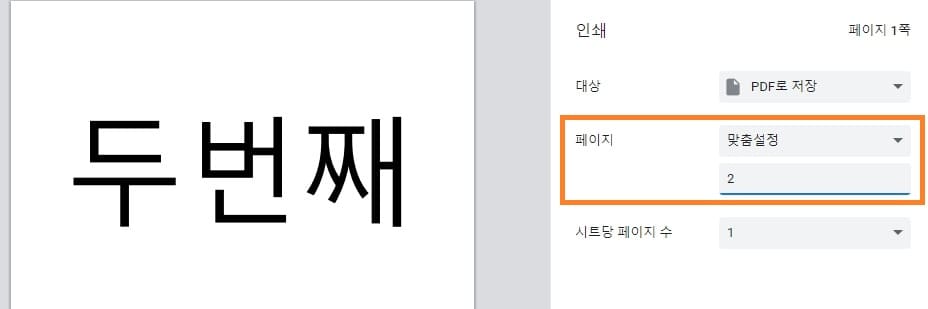
PDF로 저장 선택하시고, 페이지를 맞춤 설정으로 변경한 뒤, 페이지 번호를 입력하고, 저장을 누르면 됩니다. 여러 페이지를 저장하고 싶다면, 2,3,5 이렇게 입력하시면 됩니다.
PDF 편집 사이트 - ilovePDF

ilovePDF 사이트로 가서 PDF 분할 클릭합니다. 회원 가입하지 않아도 이용할 수 있으며, 다른 PDF 편집 메뉴들이 있어서 알아두면 좋습니다.

페이지 추출을 클릭하고, 페이지 선택을 클릭해서, 저장할 페이지를 선택하고 오른쪽 아래 PDF 분할을 클릭하시면 됩니다.
PDF 합치기 2가지 방법
일을 할 때, 엑셀을 많이 사용하지만 PDF 파일도 많이 사용합니다. PDF는 편집도 쉽고 보기 편해서 많이 이용하는데, 가끔 여러 PDF 파일을 1개의 파일로 만들어야 할 때가 있습니다. 합치는 방법은
diaryrecord.tistory.com
PDF파일 용량 줄이기 방법
업무 자료, 과제, 포트폴리오 등의 파일을 PDF 파일로 만들었는데 이메일 또는 첨부하려고 하니 용량이 커서 제출이 되지 않는 경우가 생깁니다. 제출하기 위해선 PDF 파일 용량을 줄여야 합니다.
diaryrecord.tistory.com
'정보' 카테고리의 다른 글
| 유튜브 재생목록 삭제 방법(PC 모바일) (0) | 2022.12.01 |
|---|---|
| 컴퓨터 종료 아이콘 만들기 방법 (0) | 2022.11.28 |
| 무인민원발급기에서 발급 가능한 서류 총 정리 (0) | 2022.11.17 |
| 유튜브 뮤직 오프라인 저장 및 재생 방법 (0) | 2022.11.14 |
| 보건증 발급 가능한 병원 찾기 방법 (0) | 2022.11.10 |